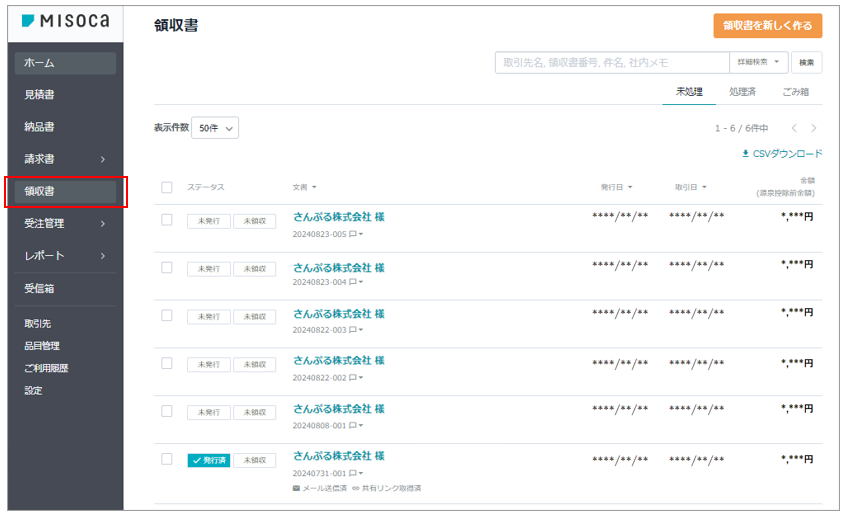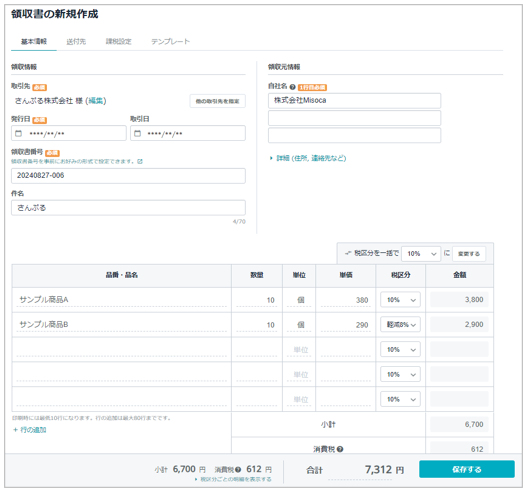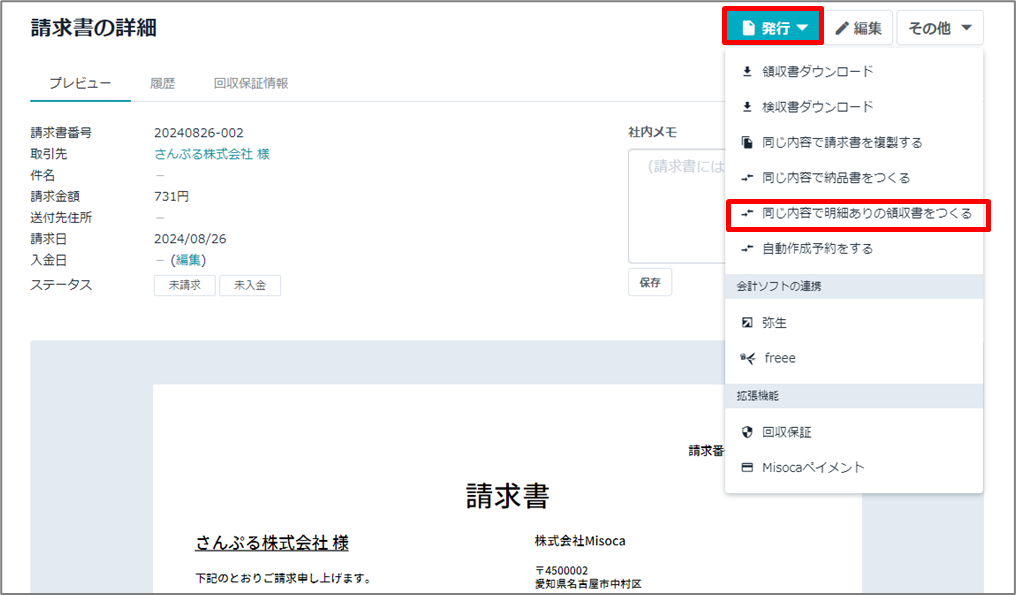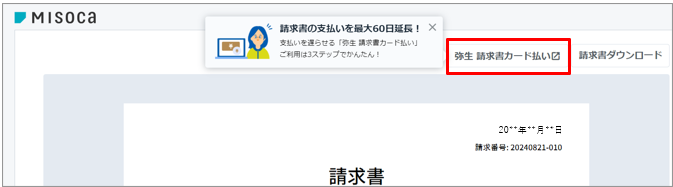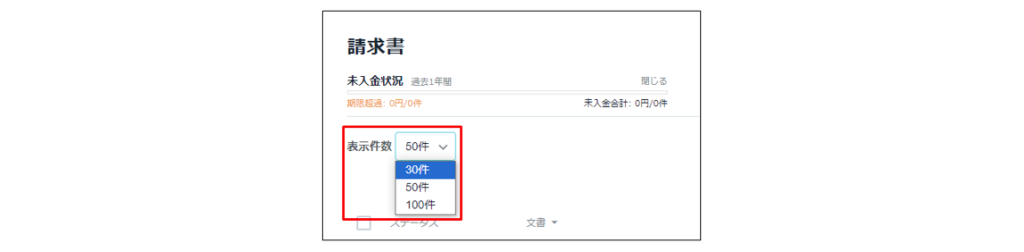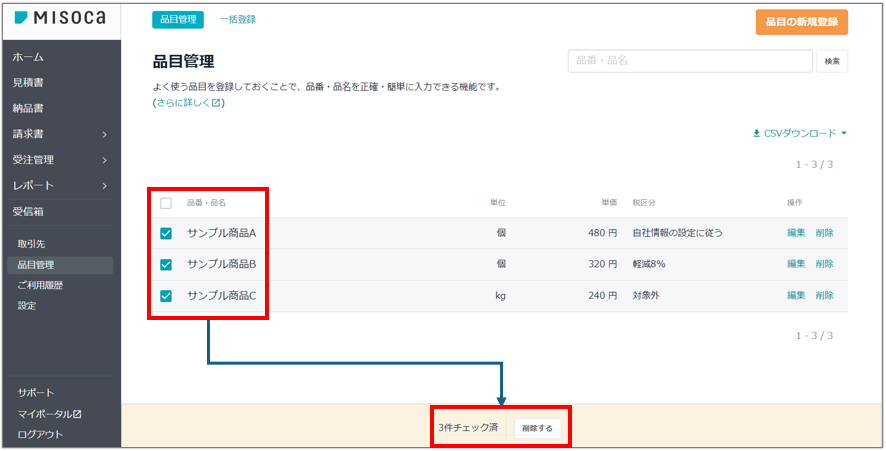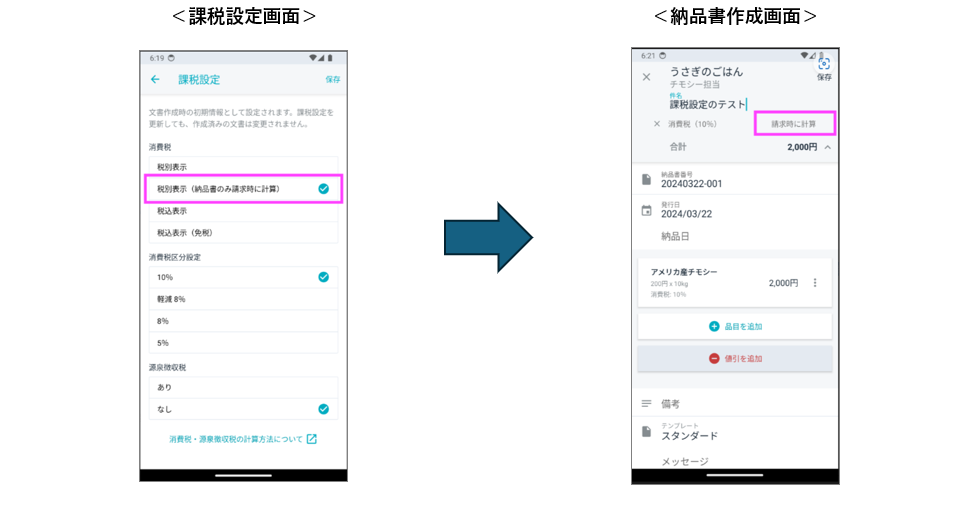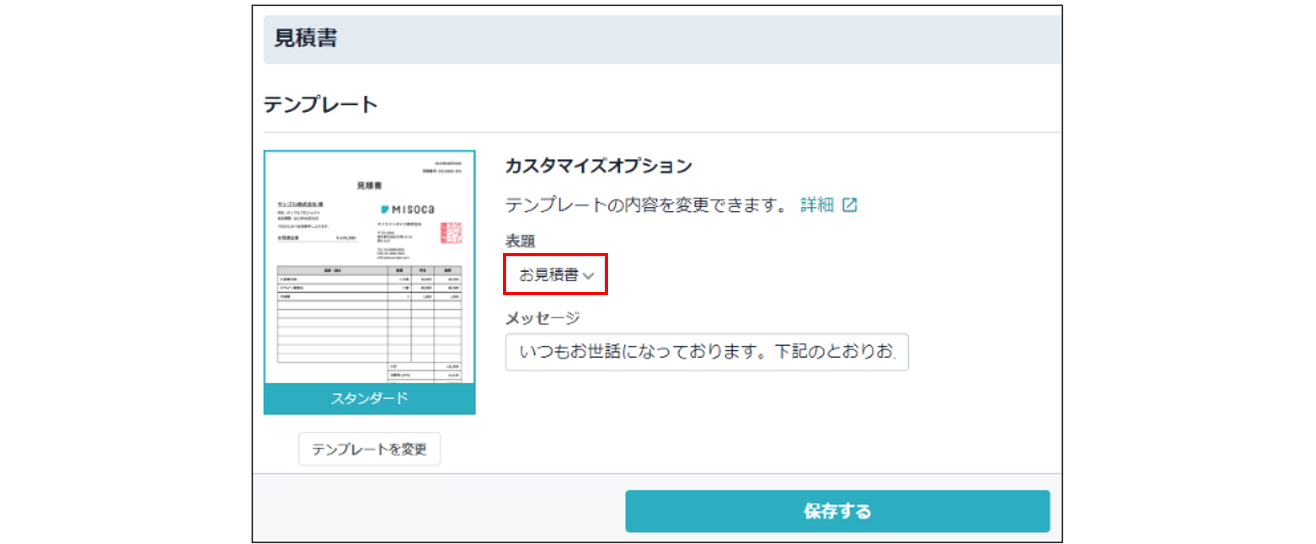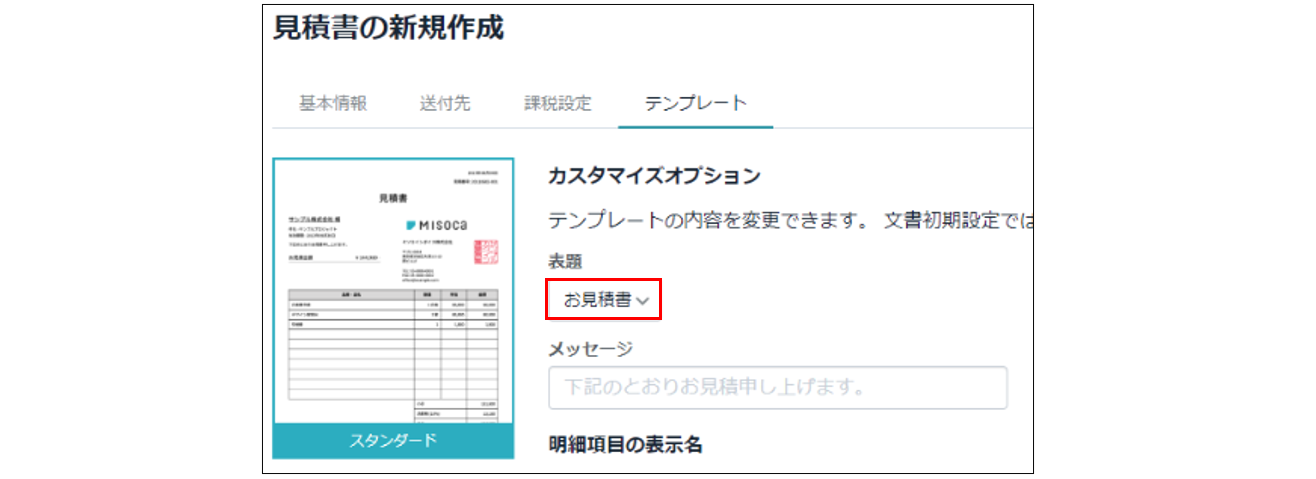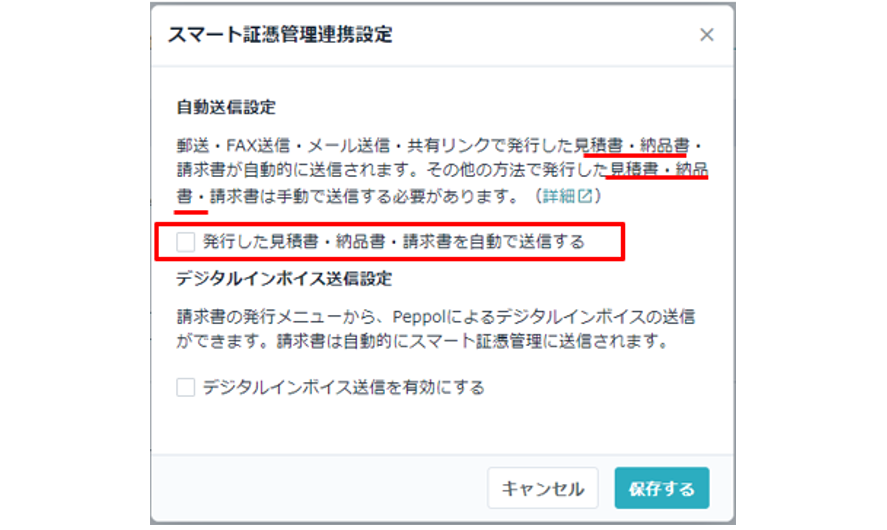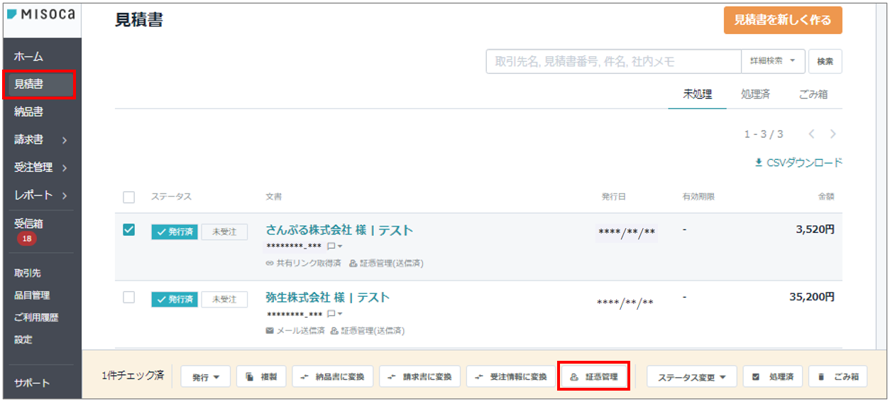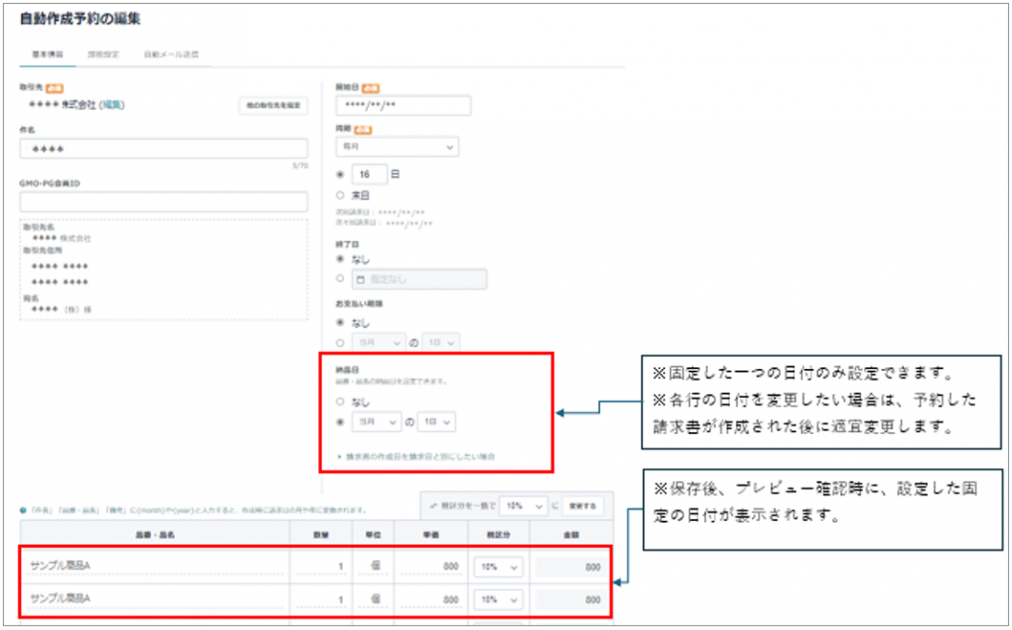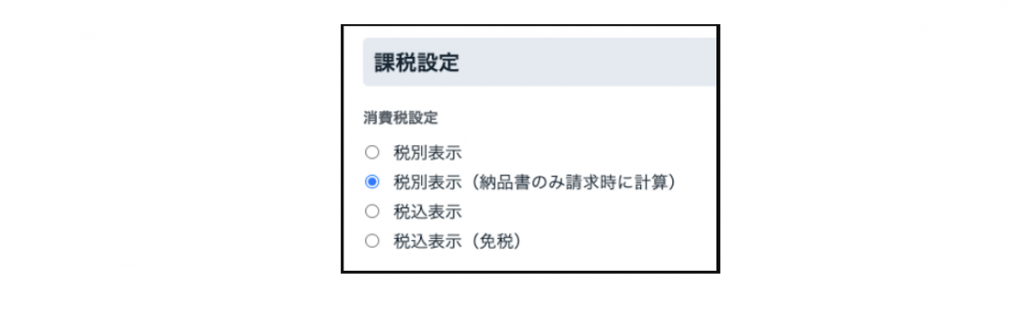発行メニュー[共有リンク]でメッセージ付きリンクを作成し、チャット/SNSへ貼り付けできるようになりました。
Misoca、新機能のお知らせです。
下記のアップデートを行いました。
発行メニュー[共有リンク]でメッセージ付きリンクを作成し、チャット/SNSへ貼り付けできるようになりました。
Misocaでは、今回のアップデートで発行メニューの[共有リンク]が強化され、メッセージ付きリンクを作成し、LINEやSlack、Chatworkなどのチャット/SNSに作成文書を貼り付けできるようになりました。
本機能は、請求書に加え、見積書、納品書、領収書含む全ての文書でご利用いただけます。
また、郵送をやめて、メール送信や[共有リンク]からのチャットやSNSへの貼り付け送信を活用することは、郵送コスト削減にもつながります。
この機会にぜひ、メール送信もしくは[共有リンク]からの発行をご検討ください。
・発行メニュー[共有リンク]:メッセージ付きリンクの作成手順(請求書発行の場合)
請求書発行を例として、具体的な手順をご紹介いたします。
【手順】
1.[請求書]メニューから請求書を新規作成し、保存します。
2.発行メニューの[共有リンク(チャット/SNS)]をクリックします。
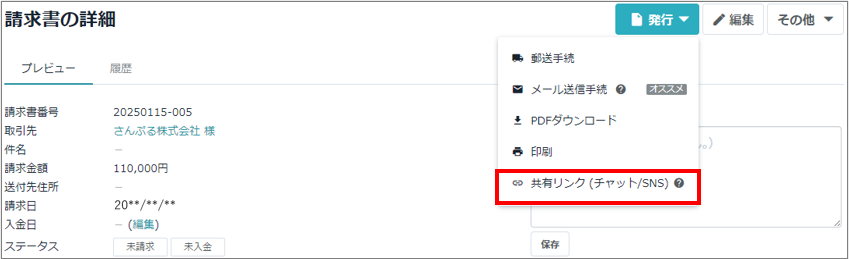
3.[リンクを取得]をクリックします。
※[リンクを取得]をクリックすると、文書は確定し、以後の編集はできなくなります。
内容を再確認したい場合は「×」で閉じて、この段階で再確認します。
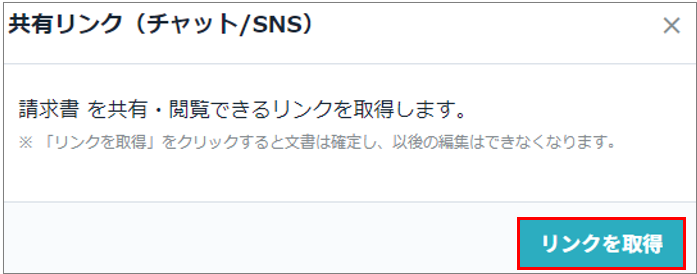
4.[リンクとメッセージ]を選択すると、メッセージ付きリンクを取得することができます。
取得したリンクは、LINEやSlack、Chatworkなどのチャット/SNSにかんたんに貼り付けることができます。
※メッセージを編集したい場合は、貼り付け後チャット/SNS上で行っていただく流れになります。
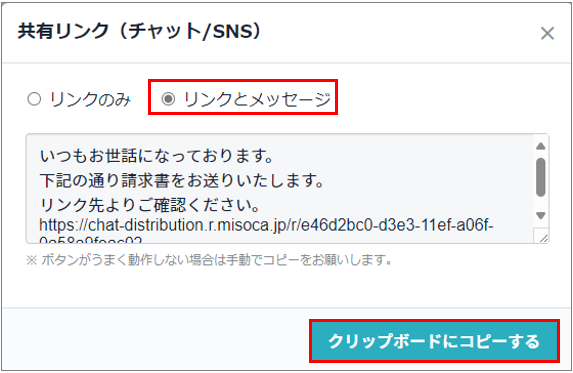
いかがでしょうか。
Misocaではお客さまのご要望をもとに日々改善を行っております。
ご利用いただくなかで気になることがございましたら、お気軽に製品内「サポート」ページよりご意見をお寄せください。